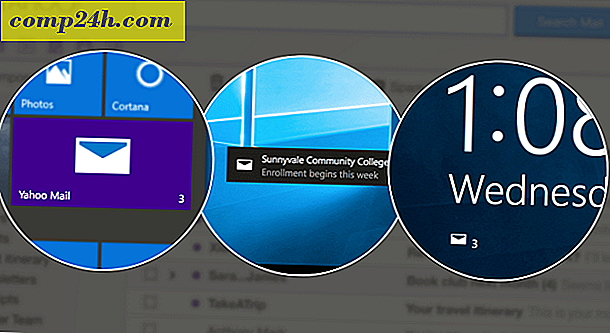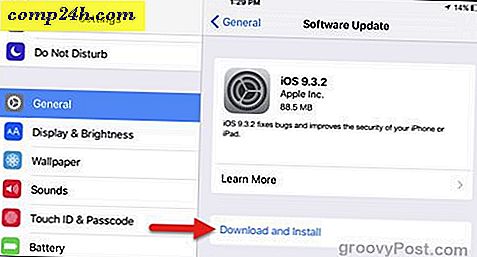Microsoft OneNote Kullanan Öğrenciler İçin Okul İpuçları
Okul sezonuna dönüş tam hızıyla devam ediyor ve birçok öğrenci yeni bir öğrenim yılına hazır. Bilgiyi etkili bir şekilde toplamanıza, yönetmenize ve anlamanıza yardımcı olacak doğru araçlara sahip olmak önemlidir. Herhangi bir öğrencinin cephaneliğinde önemli bir araç Microsoft OneNote. Öncelikle iş faaliyetleri için, birçok kez daha önce baktığımız bir ücretsiz not alma uygulaması. Öğrenciler de OneNote'taki birçok özellik ve işlevden yararlanabilir ve size nasıl olduğunu göstereceğiz.
Sınıfta OneNote Kullanımı
OneNote, birçok platformda kullanılabilir ve notlarınızı ve yakalanan bilgilerinizi senkronize etme yeteneği ile birlikte, bu kadar güçlü kılan en önemli şeylerden biridir. OneNote'u Web'de ve iOS, Android ve MacOS gibi popüler mobil platformlarda kullanabilirsiniz. Microsoft Surface veya iPad gibi bir Tablet cihazınız varsa, daha da iyidir.
Kurallı Bir Sayfa Ayarlama
El yazısıyla yazılan notları hazırlamak veya işaretinizi keskinleştirmek istiyorsanız, OneNote'un Kural Tablosu seçeneğini kullanabilirsiniz. Doğru yazmanın en iyi yolu bu. Yeni bir sayfa oluşturun, Görünüm sekmesini seçin ve ardından Kurallar düğmesini tıklayın; Dar, Kolej, Standart veya Geniş gibi geçerli Çizgili çizgilerden birini seçin.
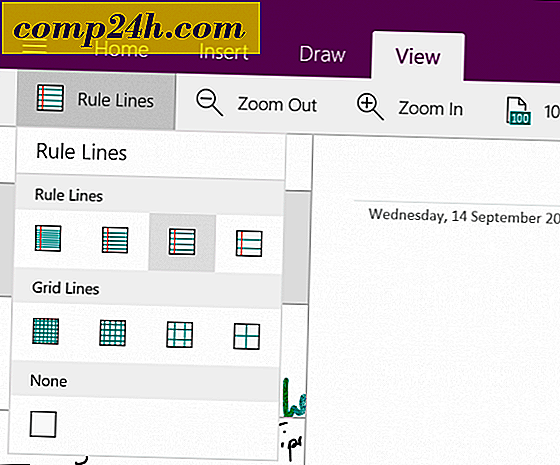
Grafiği çizmeniz gerekiyorsa, bir ızgara oluşturmak için OneNote'u da kullanabilirsiniz. Aynı Görünüm sekmesinden, Kural menüsünü seçin ve ardından istediğiniz ızgara türünü seçin. OneNote ve Office Mobile'ın geri kalanında yapılacak bir güncelleştirme, Windows Cetveline destek içermelidir. Şimdilik, düz bir çizgi çizmek için fiziksel bir cetvel kullanmaya devam edebilirsiniz.

Denklemlerinizi Pratik Edin
Matematik, STEM ailesinin önemli bir parçasıdır. Lisede Matematik'in bir hayranı olmadım ve bu gün bile onunla mücadele ettim. OneNote gibi araçlarla, matematik problemlerini kolayca dönüştürerek ve matematik denklemlerini çözerek çözebilirsiniz. OneNote sadece sorunu ele almaz; nasıl yapıldığını gösterir. Ev ödevi ile uğraştığımda lisede bunu geri alsaydım.
İşte nasıl çalışıyor. Denkleminizi yazın, sonra Çizim sekmesi altındaki seçim aracını kullanarak seçin. Aynı Çizim sekmesinin altındaki Matematik düğmesine dokunun. Bu, denklemin bir dönüşümünü görebileceğiniz bir görev bölmesi açar. OneNote mükemmel değildir, bu yüzden bir hata görürseniz Fix it bağlantısını tıklayın, ardından seçim yapmak için talimatları izleyin ve ardından hatayı düzeltin.
Matematik problemini çözmeye hazır olduğunuzda, çözüm liste kutusuna tıklayın ve sonra çözümü seçer. OneNote, sorunun nasıl çözüldüğünü adım adım çözmeyi sağlayacaktır. Bu, size matematik öğretecek tek bir çözüm değildir, ancak sınıf öğrenimini ve katılımını kesinlikle tamamlayabilir.

Şekiller çizmeniz gerekiyorsa, bunu da yapabilir ve bunları dönüştürebilirsiniz, talimatlar için önceki makalemize bakın.

Ses ve Görüntü Yakalama
Karayip Tarihi, lisedeki en sevdiğim konulardan biriydi, ancak notları yakalamak baş ağrıyordu. Tarih öğretmenim dikte etmeye başladığında, kimseyi durdurmayacaktı. Eminim bugün birkaç aynı kalıyor. Tabletler ve Akıllı Telefonlar gibi cihazlarla, hem video hem de ses yakalamak için onları OneNote ile tamamen kullanabilirsiniz. Daha önce bunu nasıl yapacağınızı gösterdik, detaylar için kontrol ettiğinizden emin olun. Şimdi, arkanıza yaslanın, rahatlayın ve sınıftan yararlanın, sonra notlarınızı evinize götürün ve tekrar aktarın.
Kullanıcılar, iOS veya Android için OneNote uygulamasından doğrudan Beyaz Tahtaları yakalayabilir. Artı düğmesine dokunmanız yeterlidir, Fotoğraf'a dokunun ve ardından beyaz tahtanın resmini çeker. Office Lens uygulaması, sadece Beyaz Tahtalar için benzer bir işlev içerir. Sınıftayken OneNote'a iltifat etmek için kullanabilirsiniz. OneNote'u bir mobil cihazla birleştirdiğinizde, öğrenciler, daha sonra sınıf projelerine dahil edebilecekleri fotoğraflar ve videolar gibi anıları yakalayabildiğinden, saha gezilerini harika bir deneyim haline getirir.

Notları Yakalama
15 yıl önce, kütüphanede sadece belirli bir konu hakkında iyi bilgi almak için durmak zorunda kaldım. İnternet ve Wikipedia gibi internet siteleri her zamankinden daha güvenilir. Aslında biraz bunaltıcıdır ve ihtiyacınız olan bilgiyi yakalar, sonra organize etmek bir angarya haline gelebilir. OneNote, Chrome gibi popüler web tarayıcıları ve Windows 10 Yıldönümü Güncellemesinde Edge'deki yeni uzantı işlevleri ile çalışır. Bir web sayfasındaki içeriği OneDrive'ınızda OneNote'a kaydetmek için kolayca klip ekleyebilirsiniz.

OneNote evrensel olarak oldukça sağlam olmasına rağmen, PowerPoint slaytlarını ve Word belgelerini ek açıklama yeteneği gibi tam masaüstü uygulamasında daha fazla özellik bulunur. Ekle sekmesini seçin, Dosya Çıktısı'nı tıklayın, Word belgenizi seçin ve Ekle'ye tıklayın. Word'e girdikten sonra, kaleminizi kullanarak işaretleme gibi işlemleri gerçekleştirebilirsiniz.

OneNote, ekip işbirliği için de harika. Bir okul projesi üzerinde çalışıyorsanız, ekip üyeleriyle bir toplantı ayarlayabilir ve not defterinizin belirli bir bölümünü paylaşabilirsiniz. OneNote, cihazlardaki değişiklikleri otomatik olarak günceller ve senkronize eder. Yani herkes aynı sayfada olabilir; projeleri daha az güçlükle bitirmek ve teslim tarihlerini karşılamak. Word 2016 çalıştırıyorsanız, gerçek zamanlı ortak yazarlık özelliklerinden nasıl yararlanabileceğinizi öğrenmek için önceki makalemize bakın.

Bu, öğrencilerin OneNote kullanarak sınıfta öğrenme deneyimlerini geliştirebilecekleri bazı yollara hızlı bir bakış. Ne düşündüğünüzü bize söyleyin ve bu ipuçlarından bazılarını nasıl dahil ettiğinizi bize bildirin.